
Schnellsuche in RSK-AMS
Suchen und Finden – mit der Schnellsuche in RSK-AMS
Die Menüleiste in RSK-AMS enthält – analog zu RSK-KIS – ein Eingabefeld für die Schnellsuche, mit dessen Hilfe Sie auf einfache Weise Projekte, Aufträge und Dokumente finden können. Um einen Suchbegriff einzugeben, klicken Sie auf das Schnellsuche-Feld oder drücken Sie die Tastenkombination STRG+E.
Schnellsuche verwenden
Geben Sie Projekt-, Auftrags- , Dokumentnummer oder Projekt-, Auftrags- oder Dokumentbezeichnung ein. Groß- oder Kleinschreibung spielt dabei keine Rolle. Sie können auch nur Teile der Bezeichnung in beliebiger Reihenfolge eingeben. RSK-AMS durchsucht nun alle bekannten Projekte, Aufträge und Dokumente und zeigt die Treffer an, die alle eingegebenen Suchwörter enthalten. Bitte beachten Sie, dass nur die oben genannten Nummern und Bezeichnungen durchsucht werden, nicht jedoch andere Felder aus den Dokumenten
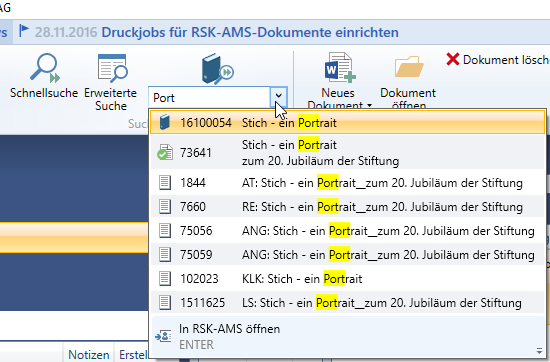
Wenn mehr als ein Suchtreffer existiert, wird eine Liste angezeigt, in der Sie mit den Pfeiltasten zum nächsten bzw. vorherigen Suchtreffer wechseln können. Ist das gewünschte Ergebnis orange markiert, können Sie durch einen Klick auf die Schaltfläche „In RSK-AMS öffnen“ oder ein Drücken der ENTER-Taste das markierte Ergebnis im aktuellen RSK-AMS-Fenster laden.
Erweiterung der Schnellsuche durch /Suchtags:
Sollten Sie nach weiteren Eigenschaften einer Leistung suchen wollen, stehen Ihnen dafür vorbereitete Suchbegriffe zur Verfügung.
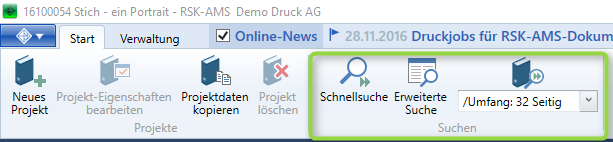
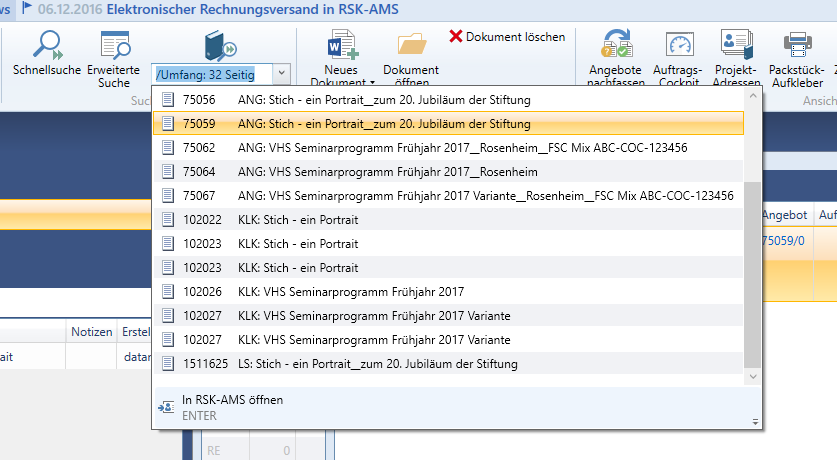
Wer erhält die „Schnellsuche“-Funktion?
Nutzer von RSK-Software mit Mietvertrag oder Kauflizenz ab 2016 erhalten automatisch diese neue Funktion. Sollte das Schnellsuche-Eingabefeld bei Ihnen noch nicht vorhanden sein, wird die Funktion mit dem nächsten Programm-Update automatisch installiert.